Adobe PhotoShop CS6怎样制作颤动字 Adobe PhotoShop CS6制作颤动字的具体操作
- PHPz原创
- 2024-06-08 19:07:551078浏览
苦于不知如何用 Adobe PhotoShop CS6 制作出动感十足的颤动字?php小编鱼仔为大家带来详细教程,一步步手把手教你使用 CS6 实现这一效果。
打开PS软件,新建一个画布,在画布上输入文字。

复制文字图层。

右键点击复制的文字图层。执行栅格化文字。

执行滤镜-象素化-碎片。根据字体大小确定重复碎片的次数。
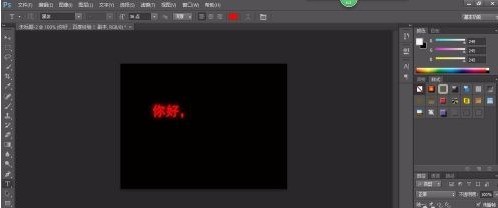
合并可见图层。得到颤动文字。

以上是Adobe PhotoShop CS6怎样制作颤动字 Adobe PhotoShop CS6制作颤动字的具体操作的详细内容。更多信息请关注PHP中文网其他相关文章!
声明:
本文内容由网友自发贡献,版权归原作者所有,本站不承担相应法律责任。如您发现有涉嫌抄袭侵权的内容,请联系admin@php.cn

